Po dvojnem zagonu Kali Linuxa z Ubuntujem sem ugotovil, da brezžična povezava ne deluje, ko sem se zagnal v svoj sistem Ubuntu. Sistem ne bi zaznal nobenega omrežja WiFi ali se povezal z njim. S takšno težavo sem se že srečeval, predvsem pri prenosnikih HP, danes pa je bil to drug model prenosnika.
Za HP je bilo glavno, da Ubuntu ne podpira gonilnika WiFi RTL8723de. Vendar pa jedro Linuxa 5.Zdi se, da je izdaja 4 rešila to težavo, saj je Ubuntu brezhibno delal z gonilnikom. Vendar se še vedno nekaj uporabnikov pritožuje zaradi te težave.
Čeprav ne moremo uporabljati brezžične povezave, potrebujemo dostop do interneta za rešitev te težave. Hitra rešitev bi bila povezava računalnika z žično povezavo prek ethernetnih vrat. Če to ni mogoče, se lahko odločite za privezovanje prek telefona (Android ali IOS).
Popravite napako brez najdbe WiFi adapterja v Ubuntuju
Ta objava vam bo pokazala, kako odpraviti to napako in vzpostaviti brezžično povezavo. V terminalu bomo morali zagnati nekaj ukazov, kar je za začetnike morda zelo veliko. Vendar, prosim, brez panike; kopirajte vsak ukaz in ga prilepite na svoj terminal. Oglejte si naš prispevek o desetih osnovnih ukazih za Linux, kjer se boste naučili za vsakega začetnika.
1. način: pridobite najnovejše kode Realtek rtlwifi
To je eden izmed načinov, ki ga toplo priporočam uporabnikom HP, ki se soočajo s to težavo.
1. korak: Znova zaženite računalnik in vstopite v BIOS. Prepričajte se, da je omogočena možnost brezžičnega omrežja. Za dostop do BIOS-a boste morda morali pritisniti določene funkcijske tipke, odvisno od znamke prenosnika. Nekatere od teh tipk za priljubljene blagovne znamke prenosnikov lahko preverite v našem prispevku Kako zagnati računalnik z USB-pogona.
2. korak. Prijavite se v svoj sistem Ubuntu in zaženite terminal. To lahko enostavno storite s kombinacijo Ctrl + Alt + T.
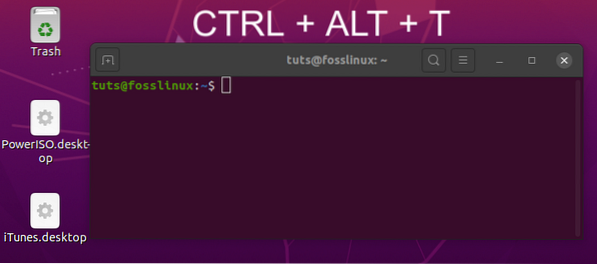
3. korak. Nato bomo morali namestiti gradbena orodja za avtomatizacijo izvajanja izvorne kode, ki jo bomo prenesli. Zaženite spodnji ukaz v ukazni vrstici.
sudo apt-get install linux-headers - $ (uname -r) build-bitno git
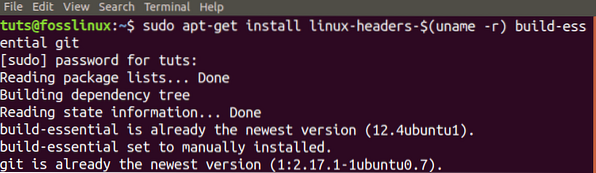
4. korak. Zdaj bomo morali prenesti git repozitorij za najnovejše kode Realtek rtlwifi. Če v vašem sistemu ni nameščen Git, najprej zaženite spodnji ukaz. Oglejte si tudi naših 20 najboljših ukazov Git s praktičnimi primeri.
$ sudo apt install git
Nato klonirajte izvorno kodo v svoj sistem.
klon git https: // github.com / lwfinger / rtw88.git
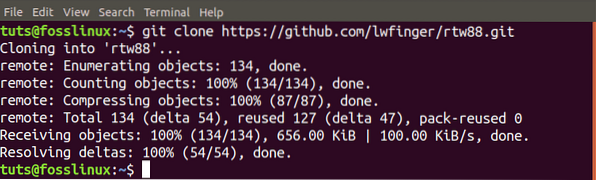
5. korak. Pojdite v zdaj ustvarjeno mapo rtw88 z ukazom cd.
$ cd rtw88 /

6. korak. Nadaljujte z namestitvijo gonilnikov s spodnjimi ukazi.
$ make
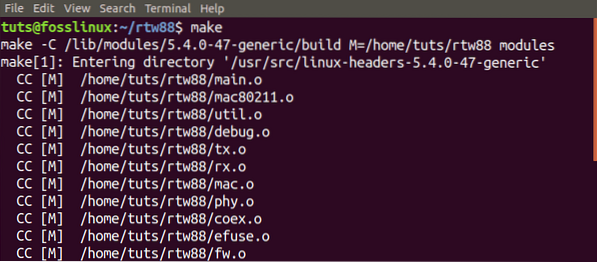
Če se prikaže napaka, kot je "Ukaz make ni najden," zaženite spodnje ukaze, da namestite Make.
sudo apt-get install make sudo apt-get install make-guile
Nadaljujte z izvajanjem spodnjega ukaza:
$ sudo make install
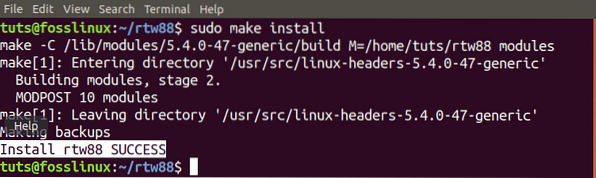
7. korak. Ko je postopek končan in je bila namestitev uspešna, naložite nove gonilnike z naslednjimi ukazi:
$ sudo modprobe -r rtl8723de $ sudo modprobe rtl8723dehould
Zdaj bi moralo vaše brezžično omrežje takoj začeti delovati.
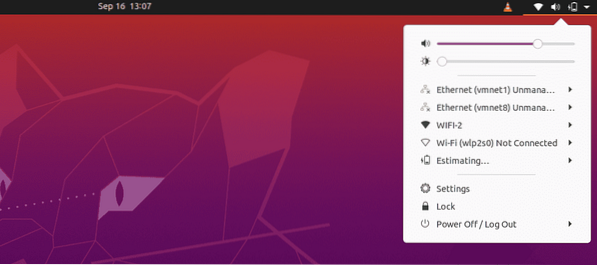
Če brezžična povezava še vedno ne deluje, lahko razmislite o uvrstitvi gonilnika Broadcom na črno listo in uporabi teh nameščenih modulov. Sledite spodnjim korakom:
8. korak. Odstranite gonilnike Broadcom in dodajte na črni seznam.
sudo apt purge bcmwl-kernel-source

sudo sed -i '/ črni seznam bcma / d' / etc / modprobe.d / črni seznam.conf sudo sed -i '/ črna lista brcmsmac / d' / etc / modprobe.d / črni seznam.conf

Znova zaženite računalnik.
Če opazite šibek signal, zaženite spodnji ukaz:
sudo modprobe -r rtl8723de && spanje 5 && sudo modprobe rtl8723de ant_sel = 1
Če še vedno ne vidite nobenega učinka in brezžična povezava še vedno ne deluje ali imate šibek signal, izvedite spodnji ukaz:
sudo modprobe -r rtl8723de && spanje 5 && sudo modprobe rtl8723de ant_sel = 2
Zdaj, da zagotovite, da ne boste izvajali zadnjih dveh ukazov vsakič, ko ponovno zaženete sistem Ubuntu, v spodnje ukaze vpišite pravilo v konfiguracijsko datoteko:
sudo modprobe -r rtl8723de && spanje 5 && sudo modprobe rtl8723de ant_sel = 2
2. način: Uporabite sliko Ubuntu ISO za namestitev gonilnikov
Izjemno dejstvo je, da ta metoda ne zahteva internetne povezave.
1. korak: Kopirajte sliko Ubuntu ISO v domači imenik. Preimenujte ga v preprosto ime, kot je 'ubuntu.izo."
2. korak: Zaženite terminal in namestite sliko ISO v sistem, kot je CD / DVD.
sudo mkdir / media / cdrom cd ~ sudo mount -o zanka ubuntu.iso / media / cdrom
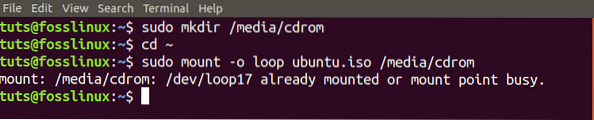
3. korak. Zdaj zaženite Programska oprema in posodobitve v meniju aplikacij.
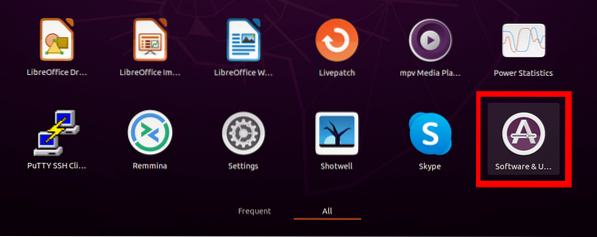
4. korak. Kliknite jeziček Ubuntu Software in potrdite polje 'Namestljiv s CD-ROM / DVD." Odprlo se bo okno in morali boste vnesti korensko geslo.
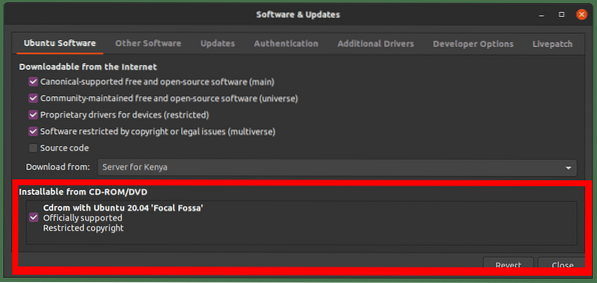
5. korak. Kliknite zavihek Dodatni gonilniki. Če vidite izjavo "Dodatni gonilniki niso na voljo," ta metoda vam ne bo uspela. Če so navedeni lastniški gonilniki, lahko nadaljujete.
Izberite lastniške gonilnike in kliknite gumb Uporabi spremembe. V mojem primeru moj sistem podpira gonilnike Broadcom.
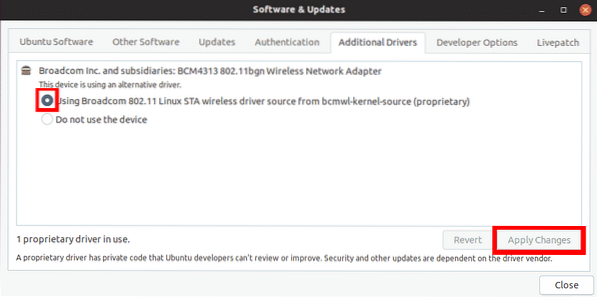
Ko končate, bi morali težavo z brezžično povezavo rešiti in videli boste omrežja WiFi.
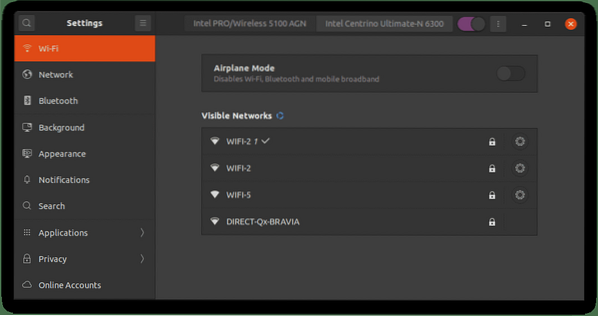
V primeru, da vam ta metoda ni uspela ali dodatnega lastniškega gonilnika ni bilo mogoče namestiti, uporabite tretjo spodnjo metodo. Vendar je to izključno za sisteme, ki podpirajo gonilnike Broadcom.
3. način: Odpravite napako brez najdbe WiFi adapterja za Ubuntu z brezžičnimi vmesniki Broadcom
Opomba: Ta metoda je namenjena sistemu, ki podpira gonilnike serije Broadcom 43.
Korak 1. Prepričajte se, da vaš sistem podpira vmesnik Broadcom 43 series z spodnjim ukazom:
sudo lshw -C omrežje
Če vidite adapter z oznako, ki se začne z BCM43, kot na spodnji sliki, ste pripravljeni.
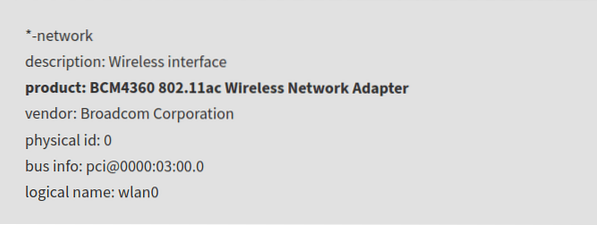
2. korak. Odstranite vse gonilnike Broadcom, nameščene s spodnjim ukazom:
sudo apt odstrani broadcom-sta-dkms bcmwl-kernel-source
3. korak. Z spodnjim ukazom namestite gonilnike serije BCM43:
sudo apt namestite firmware-b43-installer
Zdaj preverite svojo brezžično povezavo. Problem bi bilo treba rešiti.
Zaključek
Včasih je odpravljanje težav z omrežjem v Linuxu lahko izjemno. S takšno težavo sem se že srečeval, toda metoda ena vedno deluje. Za uporabnike na področju preizkušanja penetracije je to težavo imel najnovejši Kali Linux (2020), vendar je bil rešen z naslednjimi izdajami. Če pa imate še vedno težavo, zgornje metode delujejo kot čar.
 Phenquestions
Phenquestions



